Opcje dotykowe
Karta Opcje dotykowe umożliwia skonfigurowanie reakcji systemu na podstawowy dotyk.
- Otwórz Centrum Wacom.
- Wybierz swoje urządzenie na pasku bocznym Urządzenia.
- W głównym obszarze zawartości wybierz Ustawienia dotyku i gestów pióra. Nastąpi przejście do Właściwości tabletu Wacom.
- Na karcie Opcje dotykowe możesz wprowadzić zmiany w następujących ustawieniach:
- Włącz wprowadzanie dotykowe: Zaznacz pole wyboru, aby włączyć funkcję dotykową.
- Szybkość wskaźnika: Dostosowuje wskaźnik ekranowy. Wybór ustawienia Powoli powoduje wolniejszy ruch kursora ekranowego podczas przesuwania palcami po tablecie. Wybór ustawienia Szybko powoduje szybszy ruch kursora ekranowego podczas przesuwania palcami po tablecie.
- Szybkość przewijania: Dostosowuje prędkość przewijania gestu dotykowego Przewijanie.
- Przyspieszenie wskaźnika: Dostosowuje poziom przyspieszenia wskaźnika ekranowego. Wybór ustawienia Niski powoduje wolniejszą reakcję na ruchy palców na urządzeniu. Wybór ustawienia Wysoki powoduje szybszą reakcję.
- Czas dwukrotnego stuknięcia: Dostosowuje szybkość, z jaką należy stuknąć, aby kliknąć dwukrotnie. Sprawdź ustawienie, umieszczając kursor ekranowy nad obszarem Test i stukając dwukrotnie.
Uwaga: Ustawienie Włącz wprowadzanie dotykowe dotyczy tylko urządzeń bez fizycznego włącznika/wyłącznika dotykowego.
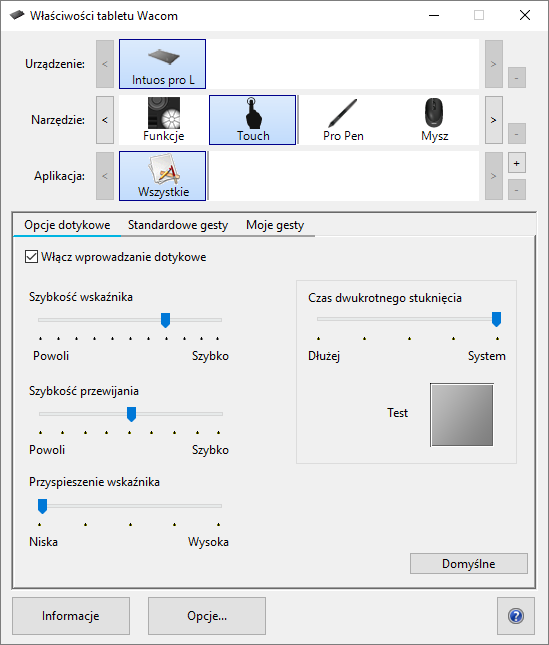
Zrzut ekranu ma charakter poglądowy. Ekran Twojego urządzenia może wyglądać inaczej.
Uwaga: Ustawienia szybkości i przyspieszenia dotyku we właściwościach tabletu Wacom są niezależne od ogólnych ustawień systemowych. Zmiany ustawień we właściwościach tabletu Wacom nie mają wypływu na podobne ustawienia systemowe. Jednakże na ustawienia urządzenia mogą mieć wpływ zmiany ogólnych ustawień systemowych.
| | Nie udostępniaj moich informacji | | Pliki cookies | | Warunki korzystania | | Polityka prywatności |